Knotenströme visualisieren
Sie können Knotenströme im 2D-Modus visualisieren. Die Knotenströme stellen die Werte von Ergebnisattributen oder benutzerdefinierten Attributen entlang der Abbiegebeziehungen in einem Knoten dar. Zudem werden Fahrbeziehungen farbig visualisiert, die Sie in der Liste Fahrbeziehungen ausgewählt haben (Attribute von Knoten). So können Sie die Daten im Netzeditor visuell miteinander vergleichen, die innerhalb eines Knotens oder innerhalb mehrerer Knoten entstehen.
Attribute für die Visualisierung auswählen
Sie wählen zwei Attribute im Rahmen der Konfiguration der Knotenstromvisualisierung in den Grafikparametern des Netzobjekttyps Knoten aus (Knotenstromvisualisierung konfigurieren):
- Ein Attribut, dessen Wert Vissim mit der Farbe des Knotenstroms visualisiert. Jede Farbe ist einer Klasse zugeordnet. Den Wertebereich jeder Klasse können Sie auswählen.
- Ein Attribut, dessen Wert Vissim mit der Breite des Knotenstroms visualisiert. Die Skalierung der Breite können Sie auswählen. Den Attributwert kann Vissim auch numerisch am Anfang und Ende jedes Knotenstroms anzeigen. Dafür müssen folgende Elemente ausreichend groß gewählt sein. Andernfalls werden nicht alle oder keine numerischen Werte angezeigt:
- der Bereich der Knotenstromvisualisierung
- der Wert für die Knotenstrombreite (Maximum)
- die Vergrößerung im Netzeditor
Zusätzlich zu den numerischen Attributwerten können Sie Summenwerte anzeigen (Knotenstromvisualisierung konfigurieren). Kreissegmentbögen grenzen die Summenwerte von den numerischen Attributwerten werden ab.
Knotenstromvisualisierung aktivieren
Damit Knotenströme im Netzeditor visualisiert werden, wählen Sie in den Grafikparametern des Netzobjekttyps Knoten die Option Knotenstromvisualisierung aus.
Das Attribut Objektsichtbarkeit von Knoten steuert auch die Sichtbarkeit von Knotenströmen.
Zudem aktivieren Sie die Knotenstromvisualisierung für jeden gewünschten Knoten (Knotenstromvisualisierung für Knoten aktivieren). So können Sie während und nach dem Simulationslauf die Knotenströme miteinander vergleichen, die innerhalb eines Knotens oder innerhalb mehrerer Knoten entstehen. Knotenströme werden während dem Simulationslauf abhängig vom Intervall visualisiert, das für die Auswertung von Knoten eingestellt ist.
Auswertung von Knoten auswählen
Für die Auswertung Knoten muss das Attribut Daten sammeln ausgewählt sein (Knoten auswerten). Für jeden Knoten, dessen Knotenströme visualisiert werden sollen, muss das Attribut Für Auswertung verwenden ausgewählt sein.
Der Knoten-Kanten-Graph für die Knotenauswertung muss erzeugt sein (Knoten-Kanten-Graph erzeugen).
Grafische Darstellung der Knotenstromvisualisierung
Elemente von außen nach innen:
|
hellblaue Kreisfläche mit blauer Kontur |
Definiert den Bereich der Knotenstromvisualisierung. Diesen Bereich können Sie vergrößern oder verkleinern (Größe der Knotenstromvisualisierung für einen Knoten ändern). |
| Pfeilspitze |
Zeigt die Fahrtrichtung an. |
| Wert neben der Pfeilspitze | Wenn die hellblaue Kreisfläche ausreichend groß ist: Summe der Attributwerte der Knotenstrombänder für jeden Eingang und Ausgang |
| Kreissegmentbogen |
Grenzt Pfeilspitzen und Summen von den Attributwerten ab. |
| Kreissegment |
|
| Wert zwischen Kreissegment und Knotenstromband |
Wenn die hellblaue Kreisfläche ausreichend groß ist: Numerischer Attributwert am Beginn und Ende jedes Knotenstrombands. |
|
Knotenstromband |
Jede Abbiegebeziehung im Knoten wird durch ein Knotenstromband vom Eingang bis zum Ausgang dargestellt. Die Breite am Anfang und Ende und die Farbe basieren auf der Konfiguration der Knotenstromvisualisierung und den Werten der ausgewählten Attribute (Knotenstromvisualisierung konfigurieren). Um in der Visualisierung Überlagerungen der Knotenstrombänder zu reduzieren, wird die Breite in der Mitte jedes Knotenstrombandes reduziert. In diesen Bereichen dient die Breite nicht der Visualisierung eines Wertes. Breite und Farbe der Knotenströme verändern sich bereits während der Simulation auf Basis der ermittelten Werte abhängig vom Intervall, das für die Auswertung von Knoten eingestellt ist. |
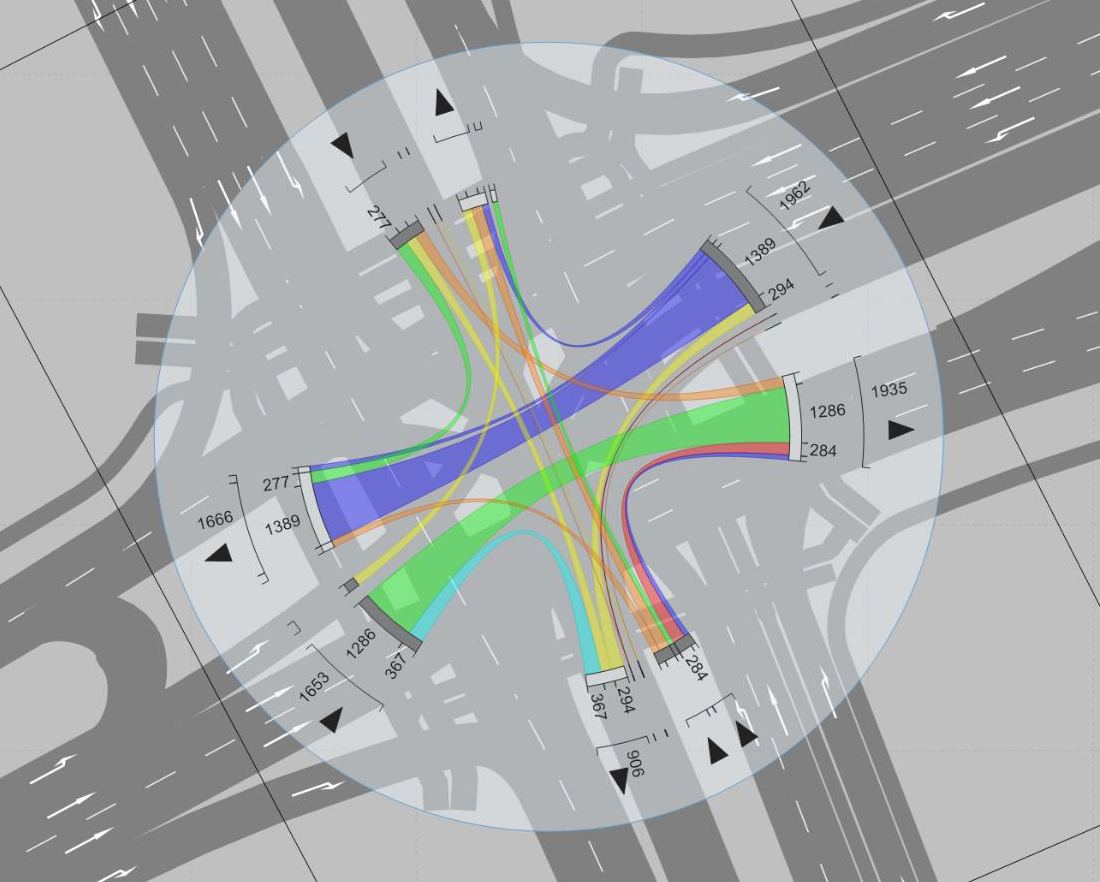
Beispiel
Die Grafik zeigt eine Knotenstromvisualisierung mit folgenden Einstellungen:
- Farbe der Knotenströme: Die Werte des Attributs Fahrzeugverlustzeit (FzVerl) sind mit dem Farbschema
relative Verlustzeit klassifiziert.
- Breite der Knotenströme: Visualisiert die Werte des Attributs Fahrzeuge (Fzge).
- Die Zahl am Beginn jedes Knotenstroms zeigt den Attributwert Fahrzeuge (Fzge) an, den Vissim am Beginn der Abbiegebeziehung im Knoten erfasst. Die Zahl am Ende zeigt entsprechend den Attributwert an, den Vissim am Ende der Abbiegebeziehung im Knoten erfasst. Vissim blendet die Zahlen abhängig von der gewählten Vergrößerung des Netzes im Netzeditor automatisch aus oder ein.

